Annuncio pubblicitario
 Se c'è una cosa che mi infastidisce davvero nel lavorare con un server web remoto è il fatto che è ancora un po 'scomodo esplorare e modificare quei file da remoto. È particolarmente scomodo quando ho un web server di casa che ho costruito e controllato da solo, ma io è ancora necessario FTP nel server per sfogliare i file del sito Web o per caricare e scaricare pagine Web e altro File.
Se c'è una cosa che mi infastidisce davvero nel lavorare con un server web remoto è il fatto che è ancora un po 'scomodo esplorare e modificare quei file da remoto. È particolarmente scomodo quando ho un web server di casa che ho costruito e controllato da solo, ma io è ancora necessario FTP nel server per sfogliare i file del sito Web o per caricare e scaricare pagine Web e altro File.
Certo, potrei condividere la directory sulla mia rete domestica e trasferire i file in quel modo, ma quello non mi aiuta davvero quando sono lontano da casa e mi connetto al server altrove su Internet.
Se hai mai usato un host web commerciale prima, allora sai che molti di loro offrono un'interfaccia grafica molto più user-friendly per accedere in remoto ai tuoi file web. In molti modi, quell'interfaccia sembra sostanzialmente un esploratore di file che utilizzeresti sul tuo PC di casa. L'unica differenza è che sei connesso al tuo server web e accedi ai file tramite un'interfaccia web sul pannello di controllo online.
Ora, abbiamo offerto molti utili articoli su MUO sulla configurazione rapida di server Web utilizzando software come XAMPP Come installare un server Web Windows sul PC con XAMPP Leggi di più o Server2Go Come creare un server Web di prova portatile con Server2Go Leggi di più , ma è giunto il momento di iniziare a aggiornare quei server con alcuni campanelli e fischietti.
Impostazione del proprio Esplora file grafico
La verità è che puoi configurare un analizzatore di file simile sul tuo browser web. Se è possibile accedervi tramite HTTP, è possibile connettersi tramite questo esploratore di file. Viene chiamata l'applicazione open source che esegue ciò AjaXplorer.
L'installazione è semplice come scaricare i file e posizionarli nell'area dei documenti pubblici sul server Web. È possibile installarlo direttamente in qualsiasi cartella radice in cui si desidera che si trovi la directory radice inferiore di Esplora file. Ad esempio, nel mio caso l'ho installato in una sottocartella chiamata "xplore".
In tal caso, non sarò mai in grado di approfondire htdocs. Questa è in realtà una buona configurazione se hai più siti Web in diverse sottodirectory e vuoi esploratori di file indipendenti per ognuno. Basta installare un'installazione di AjaXplorer in ogni cartella.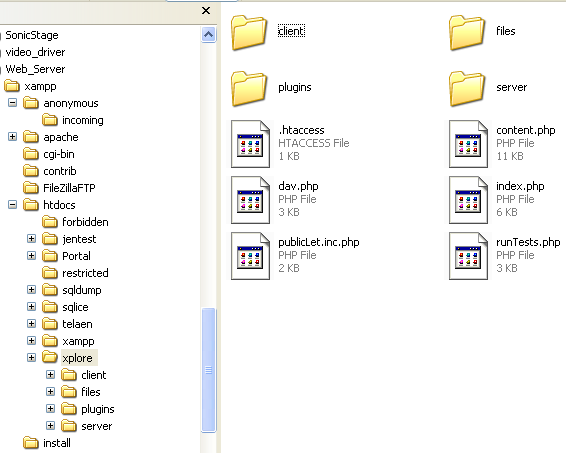
Quando accedi per la prima volta a quella cartella sul tuo sito web (nel mio caso, http://192.168.x.xxx/xplore/), lo script verificherà se tutte le impostazioni del server sono corrette. È possibile che venga visualizzato il seguente errore se non si utilizza la crittografia SSL. Se sei preoccupato, abilita la crittografia. Altrimenti, puoi saltare oltre questo, AjaXplorer funzionerà comunque bene.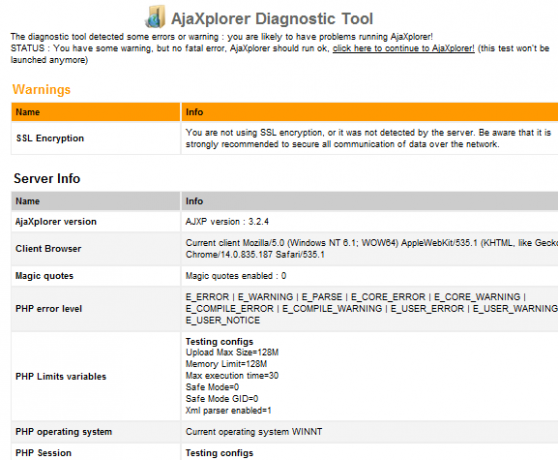
Noterai che praticamente non esiste alcuna configurazione se tutto procede senza intoppi. Al primo avvio dell'applicazione, inizialmente è possibile accedere utilizzando "admin" sia come ID che come password. Ricorda di cambiarlo dopo aver effettuato l'accesso nella sezione "Impostazioni".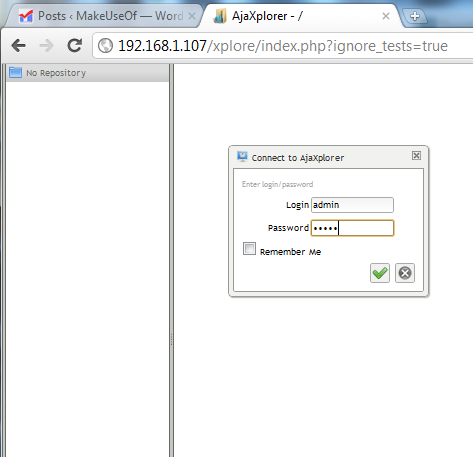
Quando accedi, ti ritroverai in una cartella vuota con solo un "Cestino" come azienda. Stai guardando la cartella principale in cui hai installato l'applicazione. Se lo avessi installato nella root del tuo server web, vedresti tutti i tuoi file web elencati qui.
Manipolare la directory è semplice come fare clic con il tasto destro su uno degli spazi bianchi e usare il menu che si apre. Ad esempio, se si desidera iniziare a creare nuove directory, selezionare semplicemente "Nuova direzione".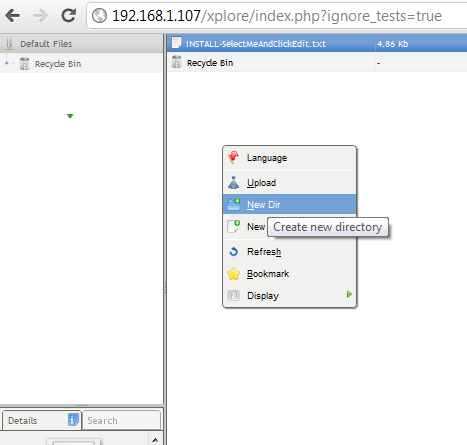
Nel mio caso di test, ho creato una cartella denominata "testdir" usando AjaXplorer e l'ho visto comparire nella directory. Giusto per confermare, sono andato sul web server e sono passato alla cartella attuale in / htdocs / xplore / e, sicuramente, c'era la cartella "testdir" che ho creato.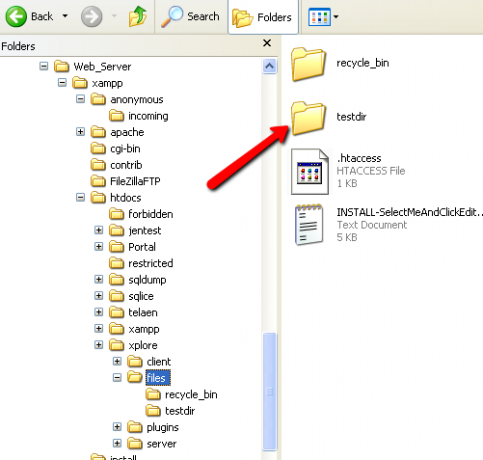
Lungo il riquadro di destra, troverai una finestra di navigazione nella directory che è altrettanto facile da navigare come qualsiasi software di esplorazione di file. Ho scoperto che la navigazione su AjaXplorer era molto più semplice del normale browser di file online fornito con il mio account di host web commerciale.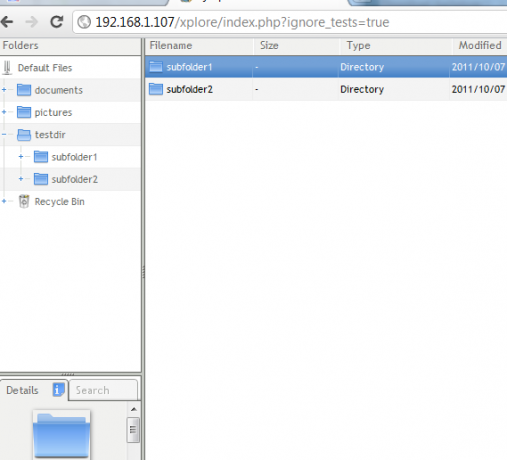
La mia parte preferita di AjaXplorer è la funzione di modifica rapida. Dopo aver creato i file sul tuo server web, tutto ciò che devi fare per modificarli al volo è fare clic con il pulsante destro del mouse sul file e fare clic su Download una volta. Una volta che l'applicazione stabilisce una copia scaricata locale, puoi fare clic con il pulsante destro del mouse sul file elencato sul server ed effettuare le modifiche. Non è necessario preoccuparsi di caricare o scaricare: tutta la sincronizzazione dei file viene eseguita dietro le quinte.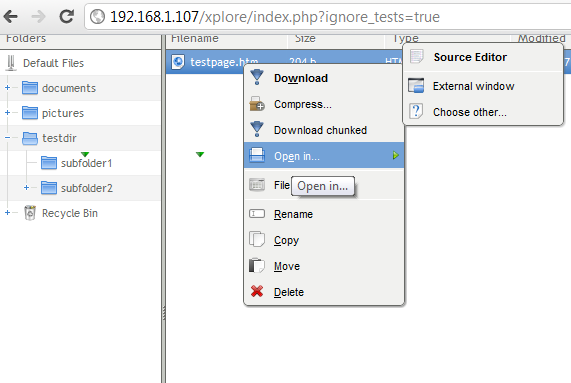
Quando fai clic con il pulsante destro del mouse su un file HTML, noterai anche che hai un'opzione "Editor sorgente". Nella vista Editor sorgente, ottieni un editor di codifica integrato. Se crei un file HTML con AjaXplorer, riempirà automaticamente la struttura di base di una pagina HTML per te. Tutto quello che devi fare è compilare il contenuto.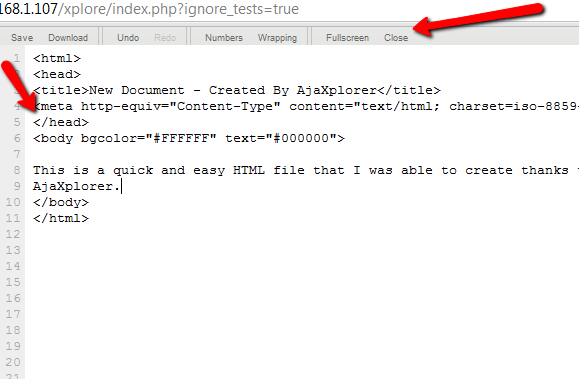
Quando hai finito, fai clic su "Salva" nel menu in alto e le tue modifiche saranno immediatamente attive sul server. Se scegli di visualizzare il file in una "Finestra esterna", si aprirà una nuova finestra (o scheda) che visualizza la tua pagina in visualizzazione HTML.
Verso l'angolo in basso a sinistra della finestra di Explorer, troverai le impostazioni. Qui puoi navigare tra gli utenti, monitorare la diagnostica e, soprattutto, ci sono registri di ogni modifica apportata.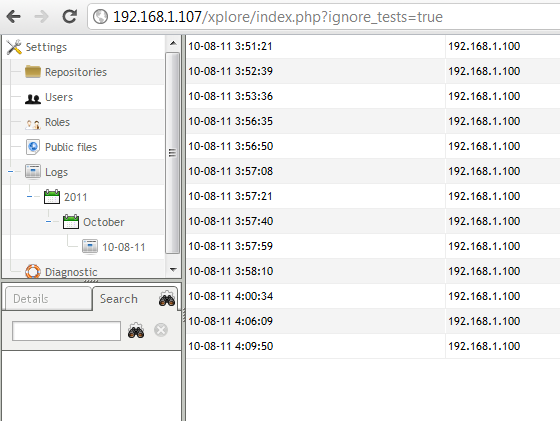
L'impostazione standard e le impostazioni di sicurezza potrebbero non soddisfare le tue esigenze, quindi assicurati di rivedere le istruzioni sul pagina di aiuto su come configurare il file config.php. Troverai quel file nella directory / server / conf / della tua installazione di AjaXplorer.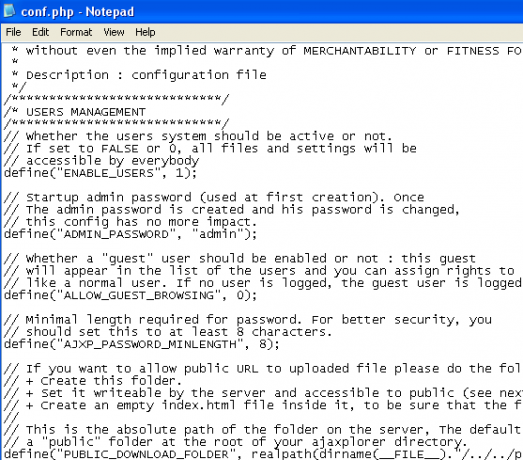
Se vuoi evitare di caricare e scaricare costantemente file ogni volta che desideri apportare modifiche il tuo server web, scarica e installa AjaXplorer e vedi quanto tempo ti risparmia durante il tuo web sviluppo. Potresti essere sorpreso!
Prova AjaXplorer e facci sapere come ti è piaciuto. È stato abbastanza facile da usare e flessibile per quello che devi fare? Condividi le tue esperienze con esso nella sezione commenti qui sotto.
Credito immagine: ShutterStock
Ryan ha una laurea in ingegneria elettrica. Ha lavorato 13 anni in ingegneria dell'automazione, 5 anni in IT e ora è un ingegnere di app. Ex amministratore delegato di MakeUseOf, ha parlato a conferenze nazionali sulla visualizzazione dei dati ed è stato presentato su TV e radio nazionali.